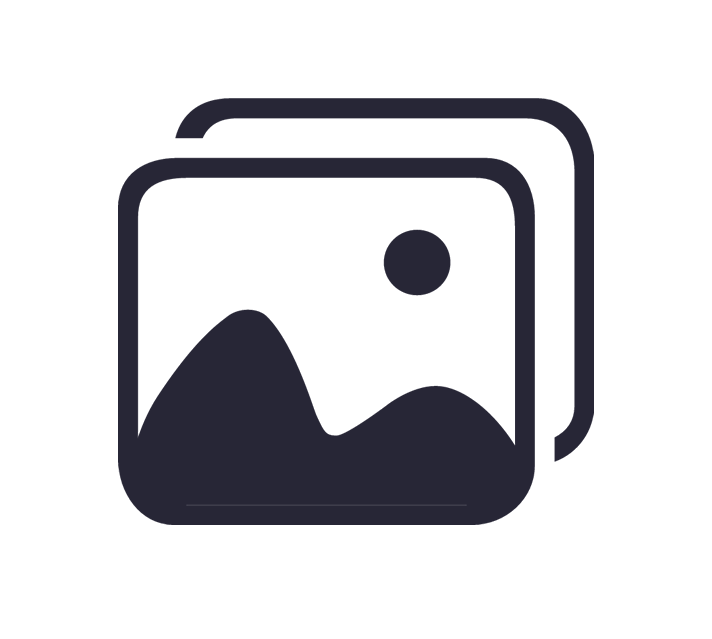将照片快速转换成Word文档
在日常工作和生活中,我们经常需要将照片转换成Word文档以便进行编辑和整理。而将照片转换成Word文档的过程并不复杂,只需几个简单的步骤,即可轻松实现。本文将向您介绍如何快速将照片转换成Word文档。
一、准备工作
在进行照片转换之前,您需要准备以下工具:
1.一台安装有Windows操作系统的电脑。2.一款支持OCR(OpticalCharacterRecognition,光学字符识别)功能的软件,例如:AdobeAcrobat、ABBYYFineReader等。3.一款适合编辑Word文档的软件,例如:MicrosoftWord、WPSOffice等。
二、照片转换成Word文档的具体步骤
1.选择合适的OCR软件
首先,您需要选择一款适合您需求的OCR软件。在这里,我们以AdobeAcrobat为例,介绍如何使用OCR功能将照片转换成Word文档。如果您使用的是其他OCR软件,操作步骤大致相同。
2.导入照片
打开您选择的OCR软件,点击“导入文件”按钮,选择需要转换的照片,然后点击“打开”。
3.设置OCR识别选项
在软件界面中,您可以看到“识别选项”或“配置文件”等选项。在这里,您需要设置OCR识别的语言、识别区域等选项。根据您的需求进行设置,然后点击“确定”。
4.开始识别
设置好OCR识别选项后,点击“开始识别”按钮,软件将开始识别照片中的文本。识别过程可能需要一些时间,请耐心等待。
5.检查识别结果
识别完成后,软件会自动将识别到的文本转换成Word文档。此时,您需要检查转换后的Word文档是否准确。如果发现有误,请及时调整识别选项,然后重新识别。
6.编辑Word文档
在确认识别结果准确无误后,您可以使用MicrosoftWord或其他编辑软件打开转换后的Word文档,对其进行编辑和整理。
三、注意事项
1.照片的清晰度会影响OCR识别的准确性。因此,在进行照片转换前,请确保照片清晰可见。2.OCR软件的识别能力受到一定限制,对于复杂背景、特殊字体或拍摄角度的照片,识别效果可能不佳。3.在进行照片转换时,请确保照片中的文本内容为简体中文、英文或其他常用字符,以保证识别的准确性。
总之,将照片快速转换成Word文档的过程并不复杂,只需选择合适的OCR软件,导入照片,设置识别选项,检查识别结果,然后编辑Word文档即可。希望本文的介绍能对您有所帮助。